电脑Windows端敬业签团队便签如何更改字体颜色?
敬业签是一款功能比较全面的桌面便签软件,分为个人便签和团队协作便签,主要功能包括:云储存、多端云同步、提醒待办事项、时间管理、标记已完成和时间轴等。在使用电脑Windows端敬业签团队便签的时候,可以根据需要更改字体的颜色,如何操作呢?
1、首先,打开我们Windows电脑上的V2.4.0及以上版本的敬业签软件,登录自己的敬业签账号之后,打开主界面。如果团队便签已开启快捷的话,就可以在界面左侧的标签栏中找到,然后找到需要更改字体颜色的便签内容。

2、找到需要更改字体颜色的内容后,用右键点击内容选择编辑,或者用鼠标双击,进入操作步骤,这时我们可以对此条内容进行编辑,在输入框左下方可以看到三个小图标,点击方块状的图标,就可以看到一个下拉菜单,在下拉菜单中展示了可以更改的字体颜色。
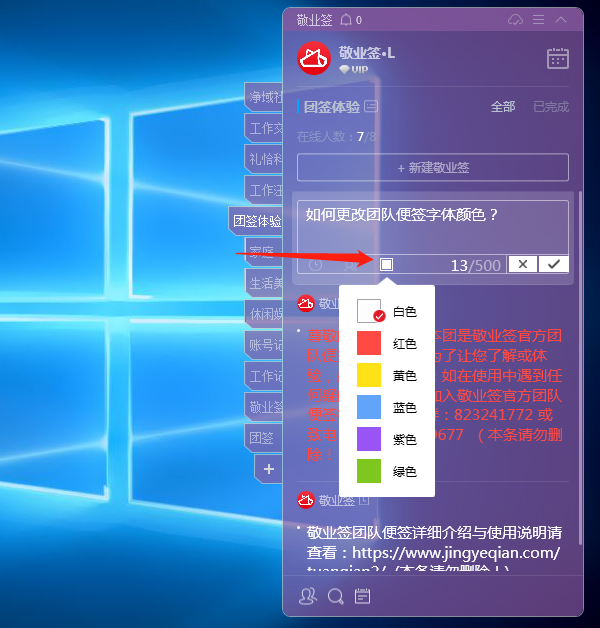
3、有鼠标点击自己需要更改的颜色方块,然后在输入框的右下角点击对勾保存,还有一种保存方法,就是选择颜色后,如果没有更改过系统默认快捷键,可以在输入框空白处点击一下,然后按Ctrl+回车键进行保存。
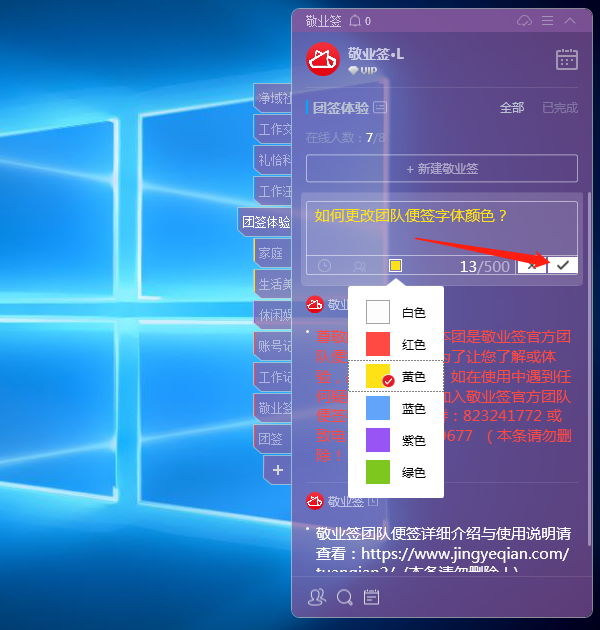
4、操作完成后,我们的团队便签字体颜色就更改成功了。
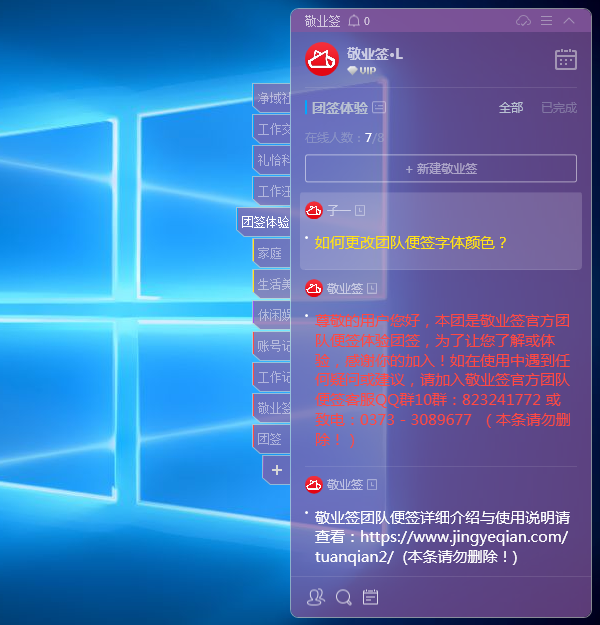
最后,如果有朋友需要体验团队便签功能的话,可以搜索团签ID8880888申请加入并体验。
上一篇: 可以添加图片的手机记事本APP是哪款?
下一篇: 华为手机如何用语音写便签?
最新发布
相关内容
-
 电脑便签设置密码后还是觉得不保险?有支持复锁的便签工具吗?
电脑便签设置密码后还是觉得不保险?有支持复锁的便签工具吗?
发布时间:2025-04-21 类型:新闻动态 -
 支持语音输入并可以转文字的便签工具叫什么?
支持语音输入并可以转文字的便签工具叫什么?
发布时间:2025-04-21 类型:新闻动态 -
 如何保护备忘录内容不被查看?如何锁定备忘录
如何保护备忘录内容不被查看?如何锁定备忘录
发布时间:2025-05-03 类型:新闻动态 -
 好用便签哪个好用?电脑上好用便签推荐
好用便签哪个好用?电脑上好用便签推荐
发布时间:2025-05-03 类型:新闻动态 -
 拯救忙碌上班族必备的待办管理事项管理APP
拯救忙碌上班族必备的待办管理事项管理APP
发布时间:2025-04-19 类型:新闻动态
推荐
-

-

-

- 哪款桌面便签更加好用?电脑桌面上的好用便签 机阿里山可见度立刻发射机独立开发了解ask等级分类
- 手机提醒信息如何添加照片?怎样在提醒闹钟中添加照片 机阿里山可见度立刻发射机独立开发了解ask等级分类
- 手机备忘录如何导出到电脑里?支持数据导出的备忘录推荐 机阿里山可见度立刻发射机独立开发了解ask等级分类
- 电脑上能弹窗提醒的软件叫什么?如何在桌面设置电脑提醒事项 机阿里山可见度立刻发射机独立开发了解ask等级分类
- 外勤人员应该用哪款提醒软件?能精确提醒工作的软件app 机阿里山可见度立刻发射机独立开发了解ask等级分类
- 如何在电脑桌面设置Ai问答助手?支持互动的桌面便签 机阿里山可见度立刻发射机独立开发了解ask等级分类
- 能给自己制定学习计划软件叫什么?计划待办类软件推荐 机阿里山可见度立刻发射机独立开发了解ask等级分类
热点
标签











